随着信息技术的快速发展,Excel已经成为我们日常生活和工作中不可或缺的工具,在不少企业和组织中,打卡成为了管理员工出勤的一种方式,如何在Excel中设置自动实时打卡功能呢?本文将为您详细介绍这一过程。
自动实时打卡的需求背景
在许多企业和组织中,员工需要按时打卡以记录出勤情况,传统的打卡方式需要员工手动操作,不仅效率低下,还容易出现误差,实现Excel自动实时打卡功能,不仅可以提高管理效率,还能确保数据的准确性。
Excel自动实时打卡的实现方法
要实现Excel的自动实时打卡功能,我们可以借助一些函数和设置来实现,下面是一个简单的步骤指南:
1、准备工作:确保您的Excel版本支持宏和VBA编程,创建一个新的工作簿,设计好打卡的表格结构,包括员工姓名、日期和时间等列。
2、设置单元格格式:对于时间列,需要设置为日期时间格式,以便正确显示打卡时间。
3、编写VBA代码:在Excel中,我们可以通过VBA(Visual Basic for Applications)编写宏来实现自动打卡的功能,可以使用Now函数获取当前时间,并自动填充到指定单元格。
4、设置触发事件:为了实现实时打卡,我们可以设置一个事件触发器,例如当工作簿打开时自动执行打卡操作,这可以通过VBA代码实现。
5、测试与调整:完成设置后,打开工作簿,检查自动打卡功能是否正常工作,如有需要,可以调整代码或设置,以确保打卡的准确性和效率。
具体步骤详解
1、打开Excel,创建一个新的工作簿。
2、在工作簿中设计打卡表格,包括员工姓名、日期、时间等列。
3、选择一个空白单元格,用于显示打卡时间。
4、按下Alt+F11键,打开VBA编辑器。
5、在VBA编辑器中,插入一个新的模块。
6、在模块中编写VBA代码,实现自动打卡功能。
Private Sub Workbook_Open()
' 在工作簿打开时执行打卡操作
Dim currentCell As Range
Set currentCell = ThisWorkbook.Sheets("Sheet1").Range("A2") ' 假设打卡时间填写在Sheet1的A2单元格
currentCell.Value = Now() ' 获取当前时间并填充到指定单元格
End Sub7、保存并关闭VBA编辑器。
8、打开工作簿时,自动打卡功能就会执行,将当前时间填充到指定单元格。
注意事项
1、在使用VBA代码时,请确保您的Excel允许运行宏。
2、编写代码时,要根据您的实际需求进行调整,例如修改单元格地址、时间格式等。
3、定期检查和维护自动打卡功能,确保其正常运行。
4、为了数据安全,建议将包含VBA代码的工作簿保存在安全的位置,并设置适当的权限。
通过本文的介绍,您应该已经了解了如何在Excel中实现自动实时打卡功能,在实际应用中,您可以根据企业或组织的实际需求,对自动打卡功能进行调整和优化,希望本文对您有所帮助,如有更多疑问或需求,请随时咨询相关专家或查阅相关资料。
转载请注明来自山高海投内控平台,本文标题:《Excel自动实时打卡技巧分享》
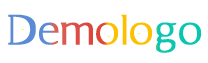
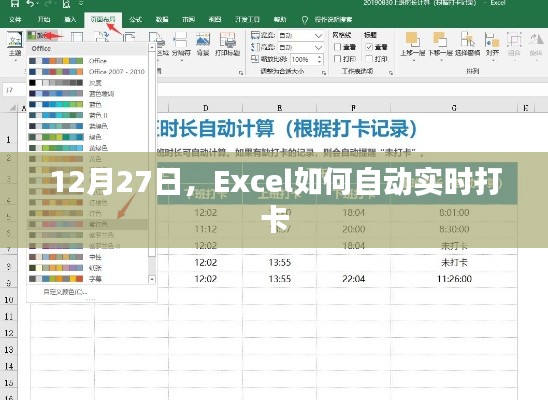
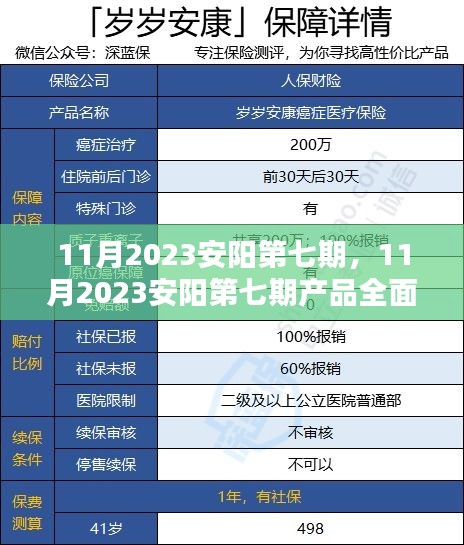
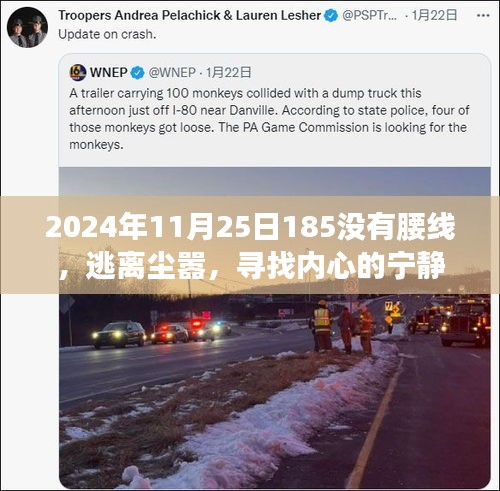








 蜀ICP备2022005971号-1
蜀ICP备2022005971号-1
还没有评论,来说两句吧...